Bufferprofil og -nivåer
Når du har identifisert utkoblingspunktene (nøkkelvarer som du vil beholde på lageret strategisk), må du bestemme hvor mye lager (buffer) du vil ha på hver av dem. Denne oppgaven er det andre trinnet i DDMRP (Demand Driven Materials Resource Planning – behovsdrevet planlegging av materialressurser).
Buffernivåer og -soner
I DDMRP defineres hver lagerbuffer ved hjelp av tre verdier: minimumsantallet, maksimumsantallet og gjenbestillingspunktet. Disse verdiene fastsetter tre differansesoner, som identifiseres av følgende fargekoder:
- Rød sone – Området under minimumsantallet. Minimumsantallet kalles også "toppen av rødt", og planleggingsstrategien bør være utformet for å sikre at beholdningsnivåene alltid er over dette punktet.
- Gul sone – Området mellom minimumsantallet og gjenbestillingspunktet. Gjenbestillingspunktet kalles også "toppen av gult". Når dette punktet nås, skal systemet bestille på nytt.
- Grønn sone – Området mellom gjenbestillingspunktet og det maksimale antallet. Det maksimale antallet også "toppen av grønt". Dette er det maksimale nivået som lageret vil bli etterfyllt til.
Illustrasjonen nedenfor viser de tre fargede sonene, og hvordan de står i forhold til minimumsantall, maksimumsantall og gjenbestillingspunkt.
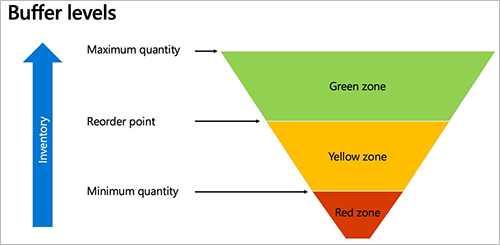
Beregning av buffersonene
Denne delen beskriver hvordan høyden til hver buffersone beregnes.
Den gule sonen beregnes vanligvis først. Denne sonen representerer antallet som du bruker i det øyeblikket du bestiller til ordren ankommer. Det er med andre ord det forventede forbruket under leveringstiden for etterfylling. Det beregnes ved hjelp av følgende ligning:
- Gul sone = Gjennomsnittlig daglig bruk (ADU) × Frakoblet ledetid
Den utkoblede leveringstiden representerer tiden som kreves for å produsere eller motta en vare, hvis utkoblingspunktene alltid er på lager. Dette er vanligvis mye kortere enn den samlede leveringstiden, som tradisjonelt brukes i hovedplanlegging. Riktige bufferinnstillinger er nøkkelen til å sikre at utkoblingspunktene alltid er på lager, uten at lageret er overfylt.
Den røde sonen beregnes ved hjelp av følgende ligninger:
- Rød base = ADU ×Frakoblet ledetid× ledetidsfaktor
- Rød sikkerhet = Rød base × variabilitetsfaktor
- Rød sone = Rød base + Rød sikkerhet
Den grønne sonen beregnes som det maksimale resultatet av de følgende tre ligningene:
- Minimum bestillingsantall
- ADU ×ordresyklus
- ADU ×Frakoblet ledetid × ledetidsfaktor
Beregning av gjennomsnittlig daglig bruk
Systemet bruker én av tre metoder for å beregne mengden du bruker per dag:
- Gjennomsnittlig daglig bruk (tidligere) - Denne tilnærmingen er basert på faktisk tidligere forbruk.
- Gjennomsnittlig daglig bruk (fremover) – Denne tilnærmingen er basert på det forventede fremtidige forbruket.
- Gjennomsnittlig daglig bruk (blandet) – Denne tilnærmingen er basert på en vektet blanding av tidligere og anslått forbruk.
Gjennomsnittlig daglig bruk (tidligere)
Tidligere ADU beregnes som et gjennomsnitt ved å legge sammen antallene som brukes hver dag i et angitt antall tidligere dager, og deretter dele totalen på antall dager. Illustrasjonen nedenfor viser hvordan denne fremgangsmåten fungerer når beregningen ser tre dager inn i fortiden.
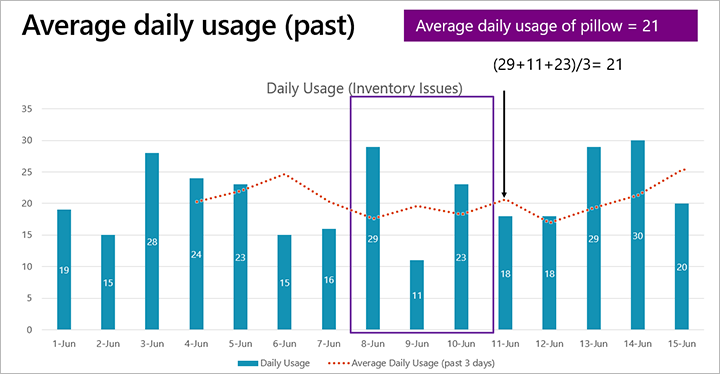
I den forrige illustrasjonen, hvis i dag er 11. juni om morgenen, er ADU for de forrige tre dagene (8. juni, 9 og 10) lik 21.
- ADU (fortid) = (29 + 11 + 23) ÷ 3 = 21
Følgende transaksjoner tas i betraktning for beregning av gjennomsnittlig daglig bruk (fortid):
- Transaksjoner som reduserer antallet av varen (i
inventtrans-tabellen der antallet er mindre enn null) - Transaksjoner med statusen I ordre/bestilling, Reservert av bestilt, Fysisk reservert, Plukket, Fratrukket eller Solgt
- Transaksjoner datert i den valgte perioden bakover (gjennomsnittlig daglig bruk for forrige periode)
- Andre transaksjoner enn lagerarbeid, karantene, salgstilbud eller kontoutdrag (
WHSWork,WHSQuarantine,SalesQuotationellerStatement) - Andre transaksjoner enn overføringsjournaler som er innenfor samme dekningsdimensjon
Gjennomsnittlig daglig bruk (senere)
Det kan hende at du ikke har noen tidligere bruksdata for et nytt produkt. Derfor kan du i stedet bruke prosjektert ADU fremover (for eksempel basert på estimert behov). Illustrasjonen nedenfor viser hvordan denne fremgangsmåten fungerer når beregningen ser tre dager inn i fremtiden (inkludert i dag).
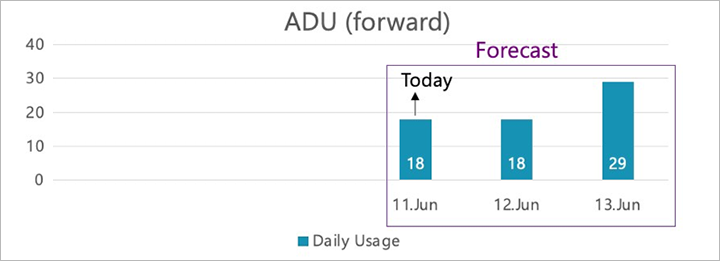
I den forrige illustrasjonen, hvis i dag er 11. juni om morgenen, er ADU for de neste tre dagene (11. juni, 12 og 13) lik 21,66.
- ADU (fremover) = (18 + 18 + 29) ÷ 3 = 21,66
Følgende transaksjoner tas i betraktning for beregning av gjennomsnittlig daglig bruk (fremtid):
- Prognosetransaksjoner for varen der prognosen er valgt i hovedplanen
- Transaksjoner datert i den valgte perioden fremover (gjennomsnittlig daglig bruk for neste periode)
Gjennomsnittlig daglig bruk (blandet)
Blandet ADU kombinerer gjennomsnittlig tidligere bruk og gjennomsnittlig bruk fremover, som vist i illustrasjonen nedenfor.
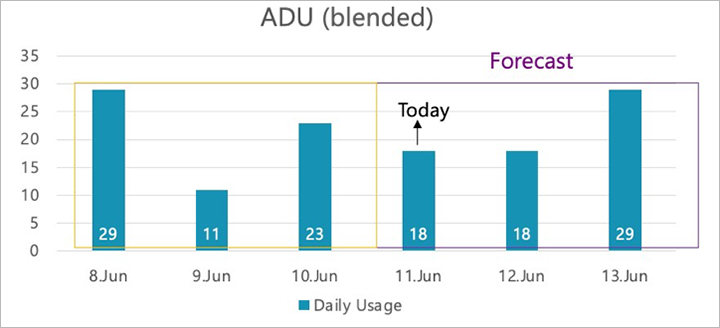
I den forrige illustrasjonen, hvis i dag er 11. juni om morgenen, er blandet ADU for de forrige og neste tre dagene (8. juni til 13. juni) lik 21,33.
- ADU blended = (ADU forbi + ADU fremover) ÷ 2
= (21 + 21,66) ÷ 2
= 21,33
Bufferberegningsfaktorer
For hver vare kan du definere to faktorer for å justere hvor store de røde og grønne sonene skal være. På denne måten kan du kompensere for forventet leveringstid og etterspørselsavvik.
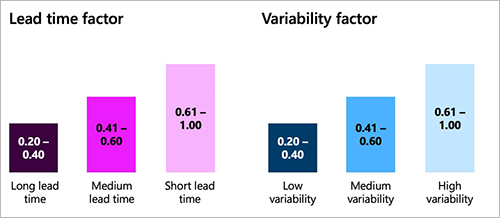
Den første faktoren er leveringstidsfaktoren. Verdien er en desimalverdi fra 0 til 1. Jo lenger leveringstiden er, jo lavere skal verdien være. Demand Driven Institute anbefaler følgende områder:
- Lang leveringstid: 0,20–0,40
- Middels ledetid: 0,41–0,60
- Kort leveringstid: 0.61–1.00
Den andre faktoren er avviksfaktoren. Verdien er en desimalverdi fra 0 til 1. Jo høyere etterspørselsavviket er, jo lavere skal verdien være. Demand Driven Institute anbefaler følgende områder:
- Lav variasjon: 0,20–0,40
- Middels variabilitet: 0,41–0,60
- Høy variasjon: 0,61–1,00
Eksempler på bufferberegning
Dette eksemplet er en fortsettelse av eksemplet på produksjon av puter i Lagerplassering. I dette eksemplet valgte du utkoblingspunkter som reduserte leveringstiden fra 21 dager til 5 dager, slik illustrasjonen nedenfor viser.
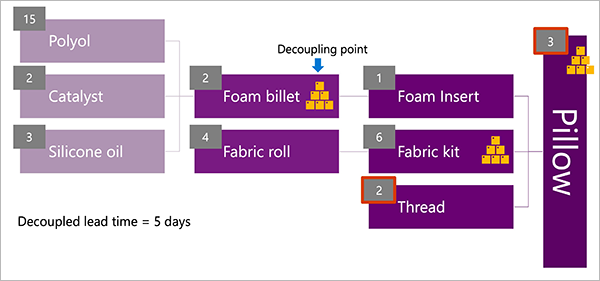
For dette eksemplet kan du anta at ADU er beregnet som 23 stykker, og som vist i den forrige illustrasjonen, er den utkoblede leveringstiden 5 dager. Ved å bruke disse verdiene kan du beregne den gule sonen ved hjelp av følgende ligning:
- Gul sone = ADU ×Frakoblet ledetid = 115
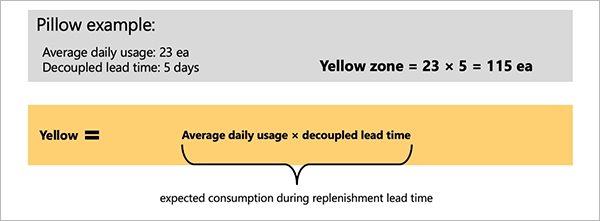
Beregningen av den røde sonen ligner på beregningen av den gule sonen, men det dreier seg om avvik og leveringstid. La oss si at du har observert en middels leveringstid (faktor = 0,50) og et stort etterspørselsavvik (faktor = 0,8). Ved å bruke disse verdiene sammen med komponentene fra ligningen for den gule sonen kan du beregne den røde sonen ved hjelp av følgende ligninger:
- Rød base = ADU ×Frakoblet ledetid × Ledetidsfaktor = 57,5
- Rød sikkerhet = Rød base × variabilitetsfaktor = 46
- Rød sone = Rød sokkel + Rød sikkerhet = 103,5
Systemet runder av den røde sonen til 104 stykker (stykkevis), fordi stykker telles i hele tall.
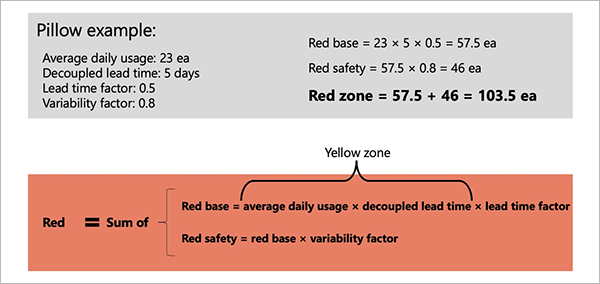
Beregningen av den grønne sonen omfatter også komponentene fra ligningen for den gule sonen, men tillater en minimum ordrestørrelse, ordresyklus og leveringstidsfaktor. For dette eksemplet kan vi anta at det ikke finnes noen ordresyklus (derfor har du ingen tidsbegrensninger på hvor ofte du bestiller), og minimum ordreantall er 10 stykker. Den grønne sonen beregnes deretter som det maksimale resultatet av de følgende tre ligningene:
- Minimum bestillingsantall = 10
- ADU ×Order syklus = 0
- ADU ×Frakoblet ledetid × Ledetidsfaktor = 57,5
Systemet runder av den grønne sonen til 58 stykker (stykkevis), fordi stykker telles i hele tall.
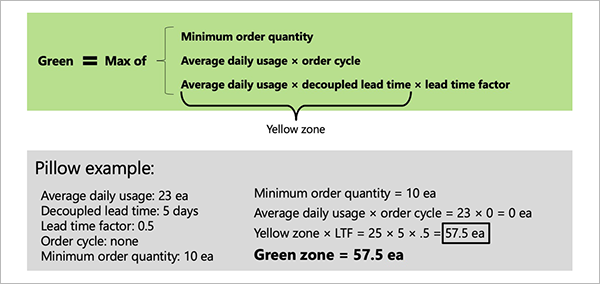
Illustrasjonen nedenfor oppsummerer disse soneberegningsresultatene ved å bruke traktgrafikken som ofte brukes i DDMRP.
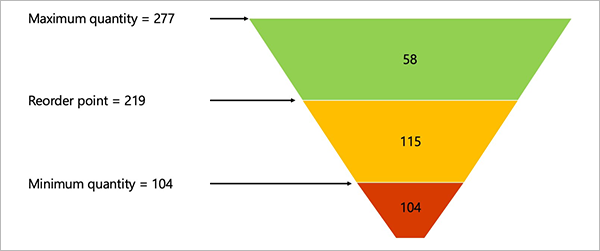
Dynamiske justeringer
Med dynamiske justeringer kan du bruke en etterspørselsjusteringsfaktor i perioder med høy eller lav etterspørsel. Denne faktoren multipliserer ADU i alle beregninger for den valgte perioden. Buffersonene endres deretter i neste omgang. Du bruker vanligvis denne faktoren når du har generert de opprinnelige bufferverdiene, slik at du kan finjustere dem over tid og som svar på endring av betingelser. Denne oppgaven er det tredje trinnet av DDMRP.
Det kan for eksempel være mer etterspørsel etter et puteprodukt i august når folk tar ferie. Derfor forventes det at salget vil være høyere. I dette tilfellet kan du endre verdien for etterspørselsjusteringsfaktoren for produktet til 1,5 for alle ukene i august.
På denne måten kan du beregne bufferverdier over tid og deretter justere dem basert på mer enn bare informasjonen som systemet har. I en fullstendig DDMRP-implementering vil du beregne nye bufferverdier hver dag gjennom en satsvis jobb, og automatisk godta verdiene. Deretter vil du kjøre planleggingen som en satsvis jobb og gå gjennom de planlagte bestillingene hver dag for å fylle på bufferne.
Implementer buffere i Supply Chain Management
Denne delen beskriver hvordan du implementerer buffersonestrategien Microsoft Dynamics 365 Supply Chain Management. Det forutsettes at du allerede har utført analysene og beregningene som er beskrevet i første halvdel av denne artikkelen.
Definer buffere for en vare som har et utkoblingspunkt
Følg denne fremgangsmåten for å definere bufferverdier for et utkoblingspunkt.
Gå til Behandling av produktinformasjon > Produkter > Frigitte produkter.
Velg en frigitt vare som er definert som et utkoblingspunkt. (For mer informasjon, se Lagerplassering.)
Gå til Plan-fanen i handlingsruten, og velg deretter Varedekning.
Velg en varedekningspost som oppretter et utkoblingspunkt, på Varedekning-siden. (Denne posten vil vise navnet på en dekningsgruppe som er konfigurert til å opprette utkoblingspunkter.)
Velg fanen Generelt.
Hvis du vil at systemet skal beregne bufferverdier på nytt hver dag eller hver uke, basert på innstillingene for salgshistorikk, prognoser og dekningsgruppe, følger du denne fremgangsmåten:
- Sett alternativet Bufferverdier over tid til Ja.
- En meldingsboks varsler deg om at de manuelle bufferinnstillingene (Minimum, Gjenbestillingspunkt og Maksimum) vil bli tilbakestilt hvis du fortsetter. Velg Ja for å beholde den nye innstillingen.
Hvis du heller foretrekker å beregne eller angi bufferinnstillingene bare én gang, følger du denne fremgangsmåten:
- Sett alternativet Bufferverdier over tid til Nei.
- Sett feltene Minimum, Gjenbestillingspunkt og Maksimum til bufferverdiene du har beregnet for varen, som beskrevet tidligere i denne artikkelen.
Sett følgende felt for å fullføre konfigurasjon av DDMRP-beregningene for varen:
- Ordresyklus – Angi antall dager som må gå mellom bestillinger for varen. Sett verdien til 0 (null) hvis det ikke finnes ordrebegrensninger. Dette feltet påvirker bufferen for maksimalt antall, som beskrevet tidligere i denne artikkelen.
- Gjennomsnittlig daglig bruk – Du kan eventuelt angi en estimert ADU for varen. Dette feltet er bare beregnet til informasjon. Vanligvis beregnes verdien automatisk som en del av bufferberegningene.
- Terskel for ordretopp – Angi det minste antallet daglige salg for varen som kvalifiserer som en salgstopp (uvanlig høy etterspørsel). Systemet bruker dette feltet til å øke gjenbestillingsantallet for planlagte bestillinger i perioder med høy etterspørsel. Hvis du vil ha mer informasjon, kan du se Etterspørselsdrevet planlegging.
Beregn eller angi utkoblede leveringstider
Når det gjelder varer der du velger å tillate at systemet beregner buffersonene automatisk, følger du denne fremgangsmåten for å beregne eller angi utkoblede leveringstider for en vare som har et utkoblingspunkt.
Åpne Varedekning-siden for varen som har et utkoblingspunkt. (Hvis du vil ha mer informasjon, kan du se Definer buffere for en vare som har et utkoblingspunkt.)
Velg en varedekningspost som oppretter et utkoblingspunkt.
Velg Bufferverdier-fanen.
Hvis det ikke vises noen tidsperioder i rutenettet, går du til Bufferverdier-fanen i handlingsruten og velger Legg til tidsperioder. Systemet fyller ut rutenettet med rader for hver daglig eller ukentlige tidsperiode, avhengig av om feltet Periode for min, maks og gjenbestillingspunkt for dekningsgruppen er angitt til Daglig eller Ukentlig. Systemet legger til nok rader til å nå horisonten som er angitt for dekningsgruppen som er tilordnet varen.
Velg tidsperioden der du vil beregne den utkoblede leveringstiden. (Vanligvis er denne tidsperioden perioden som inkluderer dagens dato.)
På Bufferverdier-fanen i handlingsruten velger du Beregn utkoblet leveringstid.
I dialogboksen Beregn utkoblet leveringstid angir du verdier i følgende felter:
- Stykkliste– Velg stykklisten du vil kjøre beregningen på.
- Dato – Velg datoen du vil kjøre beregningen på. Settet med tilgjengelige stykklister blir filtrert slik at bare stykklister som er aktive for den valgte datoen, vises.
- Antall – Angi antallet du vil kjøre beregningen for. Settet med tilgjengelige stykklister blir filtrert slik at bare stykklister som gjelder for det angitte antallet, vises.
Velg OK for å kjøre beregningen og lukke dialogboksen Beregn utkoblet leveringstid. Kolonnen Beregn utkoblet leveringstid for den valgte tidsperioden viser nå den beregnede verdien.
Beregn eller angi gjennomsnittlig daglig bruk
Når det gjelder varer der du velger å tillate at systemet beregner buffersonene automatisk, følger du denne fremgangsmåten for å beregne eller angi ADU-en for en vare som har et utkoblingspunkt.
Åpne Varedekning-siden for varen som har et utkoblingspunkt. (Hvis du vil ha mer informasjon, kan du se Definer buffere for en vare som har et utkoblingspunkt.)
Velg en varedekningspost som oppretter et utkoblingspunkt.
Velg Bufferverdier-fanen.
Hvis det ikke vises noen tidsperioder i rutenettet, går du til Bufferverdier-fanen i handlingsruten og velger Legg til tidsperioder. Systemet fyller ut rutenettet med rader for hver daglig eller ukentlige tidsperiode, avhengig av om feltet Periode for min, maks og gjenbestillingspunkt for dekningsgruppen er angitt til Daglig eller Ukentlig. I tillegg hentes standardverdier for feltene Leveringstidsfaktor og Variasjonsfaktor fra dekningsgruppen. Du kan redigere disse verdiene for hver rad etter behov.
Velg en tidsperiode der du vil beregne ADU.
På Bufferverdier-fanen i handlingsruten velger du Beregn gjennomsnittlig daglig bruk. Systemet prøver å samle inn data som kreves for ADU-beregningen, som definert for dekningsgruppen.
Følg ett av disse trinnene:
- Hvis dataene som kreves, er tilgjengelige, legges beregningsresultatene til i kolonnen Gjennomsnittlig daglig bruk. I dette tilfellet kreves det ingen handling.
- Hvis dataene som kreves, ikke er tilgjengelige, legges det ikke til noen verdier automatisk. I dette tilfellet må du angi estimerte verdier manuelt for hver rad du planlegger å beregne bufferverdier for.
Beregn og bruk bufferverdier
For varer der du velger å tillate at systemet beregner buffersonene automatisk, kan du manuelt utløse beregningen av bufferverdier ved å følge disse trinnene.
For den relevante varen som har et avkoblingspunkt, må du konfigurere bufferberegningen, beregne eller angi avkoblede leveringstider og beregne eller angi gjennomsnittlig daglig bruk for alle relevante tidsperioder, som beskrevet tidligere i denne artikkelen.
Åpne Varedekning-siden for varen som har et utkoblingspunkt.
Velg Bufferverdier-fanen, som allerede skal vise en liste over tidsperioder.
Velg tidsperioden der du vil beregne bufferverdier. (Vanligvis vil denne tidsperioden være perioden som inkluderer i dag.) Raden du velger, må allerede ha verdier som ikke er null, i kolonnene Gjennomsnittlig daglig bruk og Utkoblet leveringstid.
Rediger feltet Etterspørselsjusteringsfaktor for én eller flere rader etter behov. Systemet vil bruke denne faktoren for verdien Gjennomsnittlig daglig bruk i alle bufferberegninger der denne verdien brukes. Ved hjelp av denne faktoren kan du justere etter dato (for eksempel til helligdager eller sesongvarer).
På Bufferverdier-fanen i handlingsruten velger du Beregn antall for min, maks og gjenbestillingspunkt. Systemet beregner og fyller ut kolonnene Beregnet min, Beregnet gjenbestillingspunkt og Beregnet maks på Varedekning-siden.
Når du er ferdig med å gå gjennom de beregnede verdiene, må du bruke dem. Ellers vil de ikke ha noen virkning. Når du bruker en beregning for én eller flere rader, kopieres verdier fra feltene Beregnet min, Beregnet gjenbestilling og Beregnet maks henholdsvis til kolonnene Min, Gjenbestillingspunkt og Maks. På Bufferverdier-fanen i handlingsruten, i gruppen Utfør handling, velger du en av følgende knapper:
- Godta alle beregninger – Bruk alle beregnede verdier i rutenettet.
- Godta beregninger for merkede rader – Bruk bare beregnede verdier for de valgte radene.
- Forkast alle beregninger – Forkast alle beregnede verdier for minimumsantall , maksimalt antall og endre rekkefølgen på punkter i rutenettet.
- Forkast beregninger for merkede rader – Forkast alle beregnede verdier for minimumsantall , maksimalt antall, og endre rekkefølgen på punkt for de valgte radene.
Planlegg automatiske bufferverdiberegninger
Når du har konfigurert DDMRP-innstillingene fullstendig og bekreftet at de fungerer som forventet, vil du sannsynligvis sette opp en satsvis jobb for å omberegne ADU og relaterte bufferverdier regelmessig etter behov, basert på data om faktisk forbruk og/eller oppdaterte prognoser. Denne fremgangsmåten gjelder bare for varer der du velger å tillate at systemet automatisk beregner buffersonene.
Følg denne fremgangsmåten for å planlegge automatiske bufferverdiberegninger.
Gå til Hovedplanlegging > Hovedplanlegging > DDMRP > Beregn bufferverdier.
I dialogboksen Beregn bufferverdier angir du verdier i følgende felter:
- Beregn gjennomsnittlig daglig bruk – Sett dette alternativet til Ja for å beregne ADU for frakoblingspunktelementer på nytt hver gang jobben kjøres. Sett det til Nei for å hoppe over denne beregningen. Vanligvis bør du sette dette alternativet til Ja.
- Beregn frakoblet leveringstid – Sett dette alternativet til Ja for å beregne de frakoblede leveringstidene på nytt hver gang jobben kjøres. Sett det til Nei for å hoppe over denne beregningen. Vanligvis bør du sette dette alternativet til Ja.
- Beregn bufferverdier – Sett dette alternativet til Ja for å beregne bufferverdier på nytt hver gang jobben kjøres. Sett det til Nei for å hoppe over denne beregningen. Vanligvis bør du sette dette alternativet til Ja.
- Godta beregning for min, maks og endre rekkefølge på punkt – Sett dette alternativet til Ja for automatisk å godkjenne og bruke de omberegnede bufferverdiene hver gang jobben kjøres. Sett det til Nei hvis du vil at de omberegnede verdiene ikke skal være i bruk. I så fall trer ikke de omberegnede verdiene i kraft hvis de ikke noen bruke dem manuelt senere fra hvert produkts Varedekning-side. Vanligvis bør du sette dette alternativet til Ja.
- Hovedplan – Velg en hovedplan som inneholder varene som vil bli påvirket av beregningen. Beregningen vil gjelde for alle varene i planfilteret, som vil bli ytterligere begrenset av Filter-innstillingene i denne dialogboksen.
Hvis du vil begrense settet med poster som denne satsvise jobben skal kjøres på, går du til hurtigfanen Poster som skal inkluderes, og velger Filter for å åpne dialogboksen Forespørsel. Denne dialogbosen fungerer på samme måte som den fungerer for andre typer bakgrunnsjobber i Supply Chain Management.
På hurtigfanen Kjør i bakgrunnen angir du hvordan, når og hvor ofte de valgte beregningene skal utføres for de valgte varene. Feltene fungerer på samme måte som de fungerer for andre typer bakgrunnsjobber i Supply Chain Management.
Velg OK for å legge til den nye jobben i en satsvis kø for kjøring.
Gå gjennom og beregn utkoblede leveringstider på nytt for alle varer
Følg denne fremgangsmåten for å gå gjennom og beregne alle utkoblede leveringstider som er tilgjengelige i den juridiske enheten (firmaet), på nytt.
- Gå til Hovedplanlegging > Hovedplanlegging > DDMRP > Utkoblet leveringstid.
- På siden Utkoblet leveringstid blar du gjennom og filtrerer listen etter behov for å finne informasjonen du leter etter. Hvis du vil vise enda mer informasjon for en vare, velger du koblingen i Varenummer-kolonnen.
- Hvis du vil beregne den utkoblede leveringstiden på nytt for en hvilken som helst vare, velger du varen og velger deretter Beregn utkoblet leveringstid i handlingsruten. Dialogboksen Beregn utkoblet leveringstid vises. Denne dialogboksen fungerer på samme måte som den gjør når du beregner utkoblede leveringstider for den samme varen på Varedekning-siden.